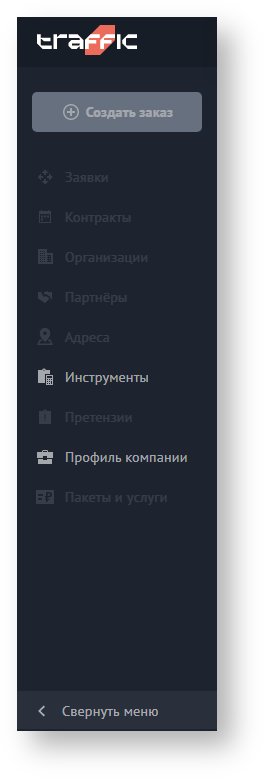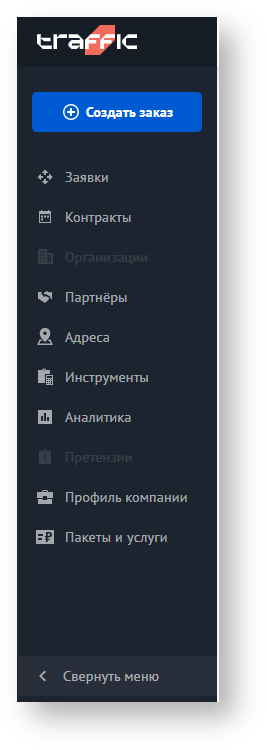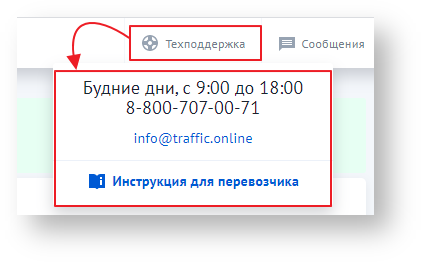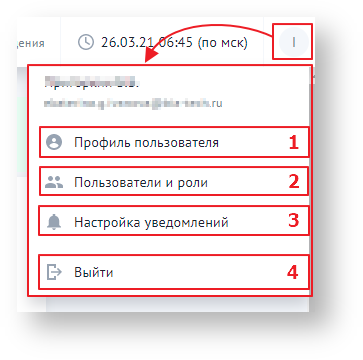Основные элементы
Для навигации по разделам личного кабинета используется боковое меню:
После заполнения профиля и прохождения проверки станут доступны все действующие разделы.
Меню может быть свернутым
Свернуть – нажать на кнопку внизу страницы «Свернуть меню» – разделы будут отображаться в виде иконок.
Раскрыть – нажать на стрелку внизу страницы – отобразятся названия разделов.
Важные элементы:
На верхней панели страницы с помощью кнопки "Техподдержка" можно развернуть блок с контактами службы технической поддержки и ссылкой на инструкцию.
Ссылка на инструкцию ведёт на инфопространство https://wiki.traffic.online/ в раздел 1. Грузовладельцы
При нажатии на кнопку открывается внутренний канал связи с исполнителями по заказам. На боковой панели страницы отображается список активных заказов и архивных заказов, по которым была начата переписка:
Если имеются непрочитанные сообщения от партнеров в диалогах по заказам, у кнопки отобразится индикатор с количеством поступивших сообщений: .
Кнопка позволяет создать рассылку сообщений для нескольких партнеров одновременно. Подробнее о функции обмена сообщениями см. в разделе "Единый коммуникационный центр".
С помощью кнопки (иконка формируется по первому символу в названии компании) можно в любой момент перейти к просмотру профиля пользователя (п. 1) (см. разд. 3. Управление учётной записью Грузовладельца), к справочнику "Пользователи и роли" (п. 2) (см. разд. 4. Многопользовательский ЛК Грузовладельца), настроить отправку уведомлений о событиях на Платформе (п. 3) (см. разд. 8. Настройка уведомлений для Грузовладельца) или выйти из личного кабинета (п. 4).
Примечание. Раздел "Пользователи" доступен только для Администратора компании (подробнее см. в разделе "Многопользовательский ЛК Грузовладельца").
Создать заявку
С помощью функции «Создать заявку» участник платформы может размещать заказы на перевозку по маршрутам любой сложности с учетом индивидуальных требований к ресурсам и времени выполнения заказа.
Заявки
В разделе «Заявки» содержится информация обо всех созданных заявках.
Пользователь может управлять своими заявками и отслеживать их статус.
Контракты
В разделе «Контракты» находится перечень объединенных по определенному правилу заявок на перевозку груза (по направлению, количеству).
Партнёры
В разделе «Партнёры» доступны функции приглашения компаний к сотрудничеству и формирования черного списка компаний.
Функции позволяют при создании заявки устанавливать ограничения по исполнителям, которые будут участвовать в торгах, а также направлять заказы конкретным компаниям, принявшим условия сотрудничества.
Адреса
В разделе «Адреса» хранится информация о контрагентах Грузовладельца, адреса доставки и отправления груза (складов), а также данные контактных лиц по каждому складу.
Инструменты
В разделе «Инструменты» пользователю будет доступно использование специализированных сервисов, помогающих отслеживать динамику рынка и оценивать стоимость перевозок.
Профиль компании
В разделе «Профиль компании» участник платформы указывает основную информацию о своей компании для получения полного доступа ко всем функциям личного кабинета.
Пакеты и доп.услуги
В разделе «Пакеты и доп. услуги» пользователь может выбирать подключаемые пакеты услуг и отдельные услуги для использования платформы, а также отслеживать доступное количество транзакций.
Остались вопросы?
- Посмотри раздел Вопросы и ответы
- Позвони 8(800)707-007-1
- Напиши вопрос на info@traffic.online
- Сообщи о проблеме на support@traffic.online